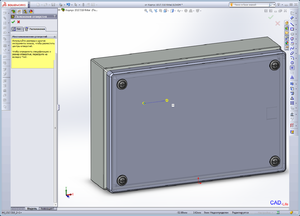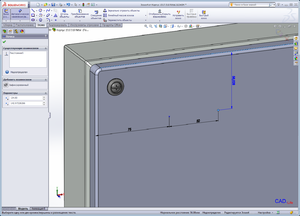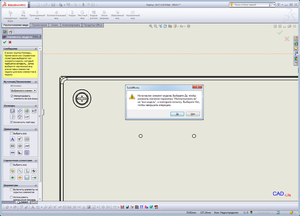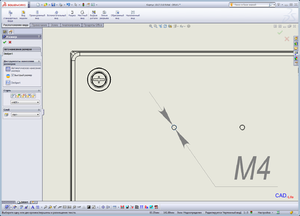În această lecție vom lua în considerare o astfel de problemă (adesea de interes pentru comunitatea de inginerie) ca includerea desemnării filetului orificiilor filetate în desen. Să încercăm să reproducem problema.
Creați un orificiu filetat în modul de asamblare, utilizând Elementele de asamblare> Hole din fila Ansamblu.
Setați parametrii găurii filetate ca în figura 2 și mergeți la fila Layout în opțiunea de creare a orificiilor.
În acest mod, în fereastra grafică, indicăm planul găurilor și indicăm locația locației folosind mouse-ul. Finalizați comanda după plasarea găurilor.
Acum, pentru decență, să clarificăm plasarea găurilor utilizând dimensiunea. Pentru a face acest lucru, vom modifica schița locației punctelor de găuri folosind comanda Editare schiță din meniul contextual schiță (figura 4).
Setați dimensiunile la găurile de la marginile componentelor ansamblului. Și dacă este nevoie, vom face alinierea prin intermediul interrelațiilor. Finalizăm editarea schiței.
Creați un desen folosind comanda de meniu Fișier> Creați desenul din ansamblu. Plasați vizualizările, proiecțiile necesare. Se poate observa că găurile filetate create în modul de asamblare sunt afișate fără desemnarea filetului. Utilizați comanda Elemente model din bara de instrumente. Notă. Aceeași comandă este disponibilă și în meniul Inserare. În opțiunile acestei comenzi, trebuie să faceți clic pe butonul Condiționat subiecte din grupul Note și apoi pe OK. Să alegem Da în oferta Solidworks pentru a importa notele selectate din model.
În cele din urmă, a apărut firul din găurile din desen. Acum puteți începe să desenați desenul.
Distribuiți acest articol
Articole similare
Trimiteți-le prietenilor: